Tu nori profesionaliai sukurti savo E-Mailus ir užtikrinti, kad jie būtų be klaidų? Šiame vadove paaiškinsiu tau būtinus žingsnius, kaip patikrinti savo E-Mails Outlook ne tik dėl rašybos ir gramatikos, bet ir kaip rasti alternatyvius žodžius naudojant Tezaurą, ir kaip veikia vertimas į įvairias kalbas. Sekite mane šioje kelionėje link dar efektyvesnio Outlook naudojimo!
Svarbiausi pastebėjimai
- E-Mails Outlook gali būti tikrinami dėl rašybos ir gramatikos.
- Tezauras padeda tau rasti alternatyvius žodžius ir keisti išraišką.
- E-Mails gali būti verčiami į įvairias kalbas.
- Tu gali pritaikyti rašybos ir vertimo nustatymus.
Žingsnis po žingsnio vadovas
Patikrinkite E-Mails dėl rašybos ir gramatikos
Pradėkite nuo to, kad sukursite naują E-Mail. Tiesiog įterpkite šiek tiek teksto kaip pavyzdį, kad parodytumėte funkcijas. Paprastas pavyzdys būtų: "Tai yra testas." Pasirūpinkite, kad įterptumėte keletą sąmoningai neteisingų žodžių, kad vėliau galėtumėte patikrinti pataisas.
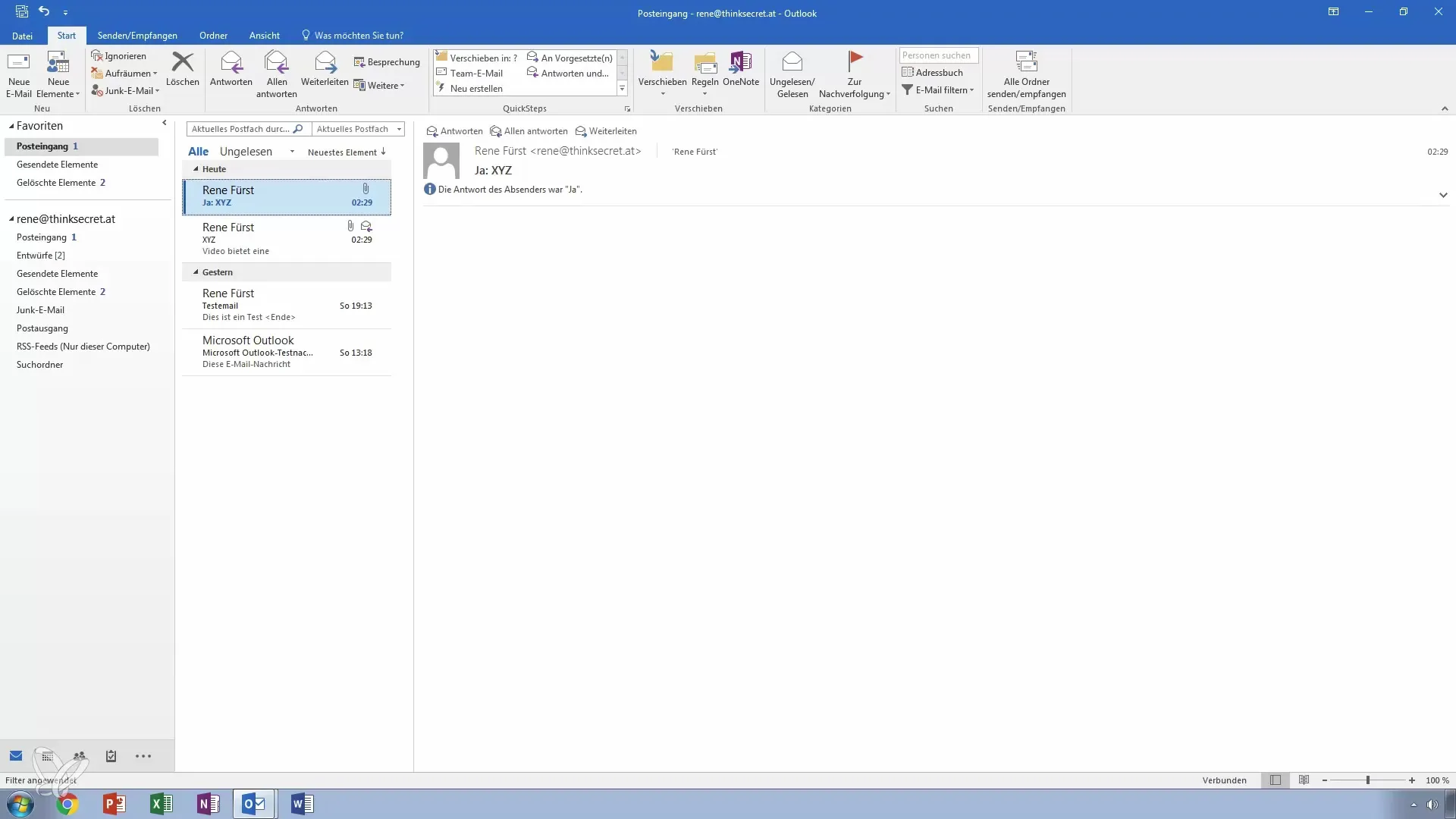
Parašius E-Mail, pereikite prie „Peržiūrėti“ skyriaus meniu juostoje. Ten rasite rašybos ir gramatikos tikrinimo parinktį. Paspaudus šią parinktį, Outlook nuskenuos visą tekstą ir parodys klaidas.
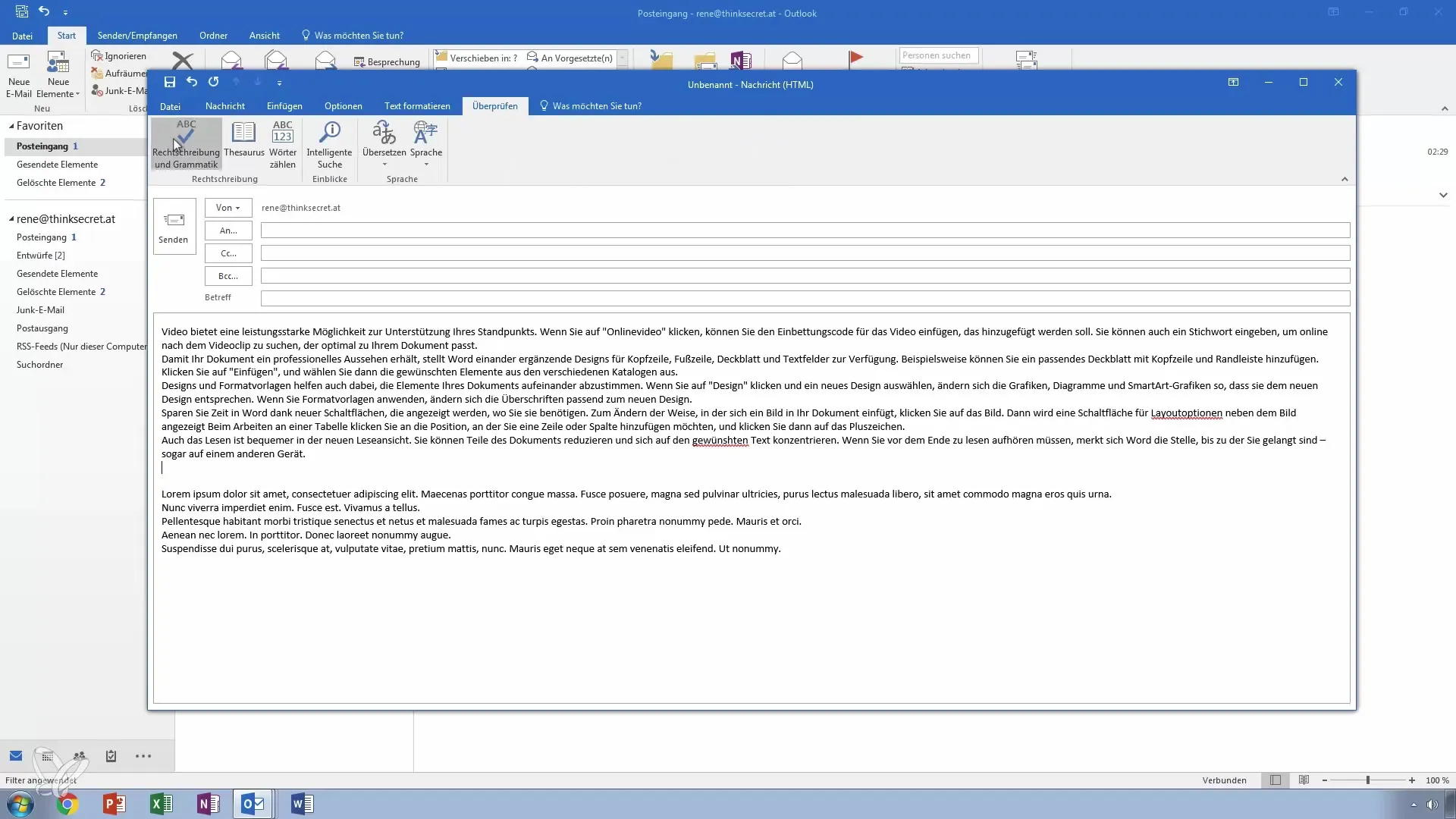
„Outlook“ tada pasiūlys automatinės pataisos ir turėsite galimybę jas priimti arba ignoruoti. Jei, pavyzdžiui, neteisingai parašėte žodį, jums bus pateiktas teisingas alternatyvus pasiūlymas.
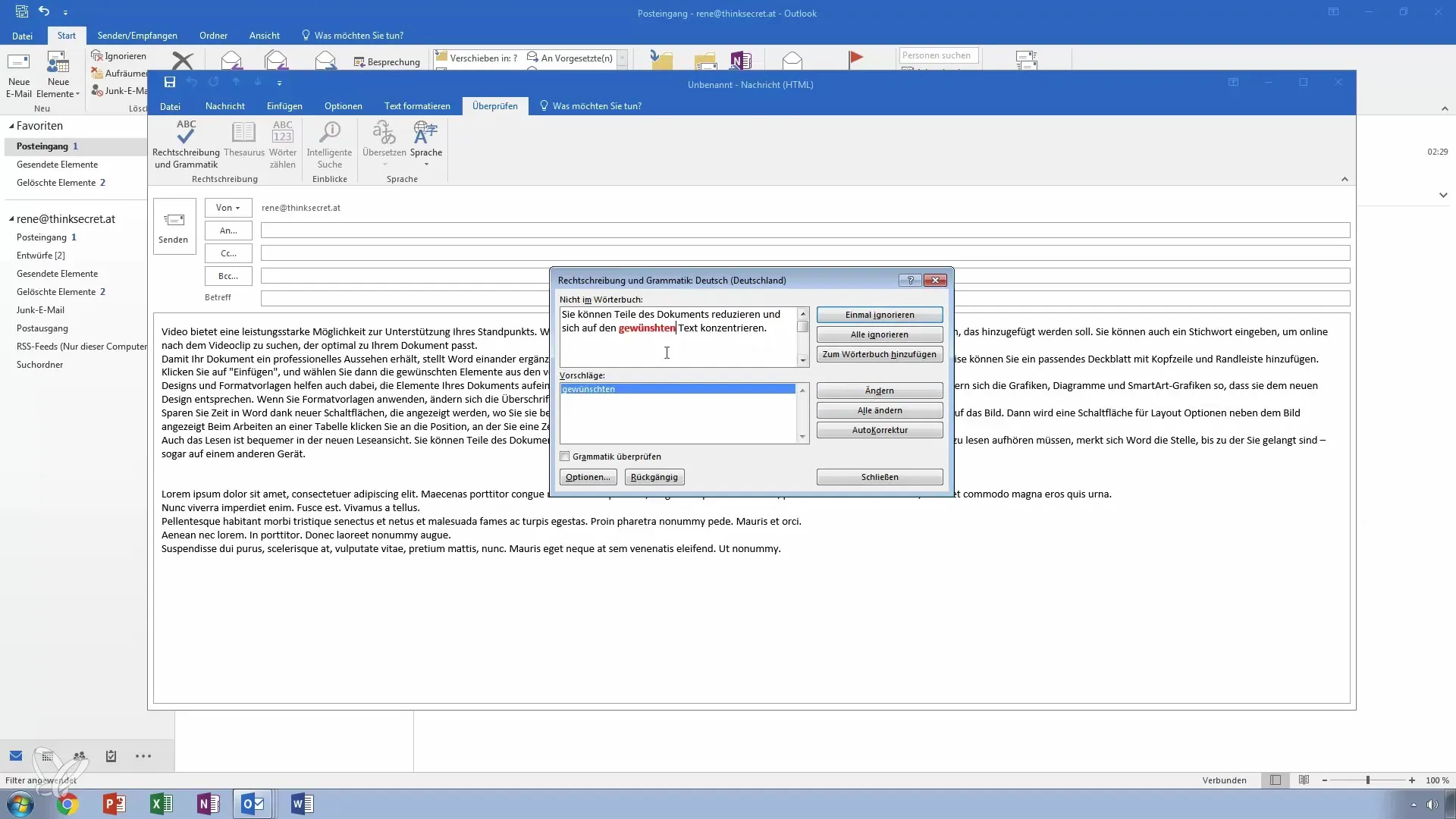
Jei priimate pakeitimą, žodis E-Mail bus automatiškai pataisytas, ir turėtumėte įsitikinti, kad viskas yra patenkinama.
Alternatyvių žodžių radimas naudojant Tezaurą
Jei rašydami jaučiate, kad žodis ne visiškai tinka arba ieškote alternatyvos, galite naudoti Tezaurą. Tiesiog pažymėkite žodį, kurio sinonimų ieškote, ir atidarykite Tezaurą.
Dabar lange matysite įvairias alternatyvas, kurias galite įterpti į savo tekstą. Įveskite, pavyzdžiui, „nustoti“ ir gausite pasiūlymus, tokius kaip „nutraukti“ arba „apriboti“.
Taip pat turite galimybę pritaikyti Tezauro kalbą, jei dirbate daugialypėje kalbos aplinkoje. Kai peržiūrėsite pasiūlymus ir pasirinksite žodį, galite jį tiesiai įterpti į savo tekstą.
Vertimas į kitas kalbas
Tarkime, norite išsiųsti E-Mail tarptautiniam kontaktui. Outlook siūlo paprastą vertimo galimybę. E-Mail lange spustelėkite vertimo parinktį. Tada būsite paprašyti pasirinkti tikslinę kalbą, pvz., japonų.
Patvirtinkite savo pasirinkimą ir ar norite versti visą tekstą, ar tik dalį. Programa informuos jus, kad tekstas bus įkeltas į internetą, kad būtų atliktas vertimas.
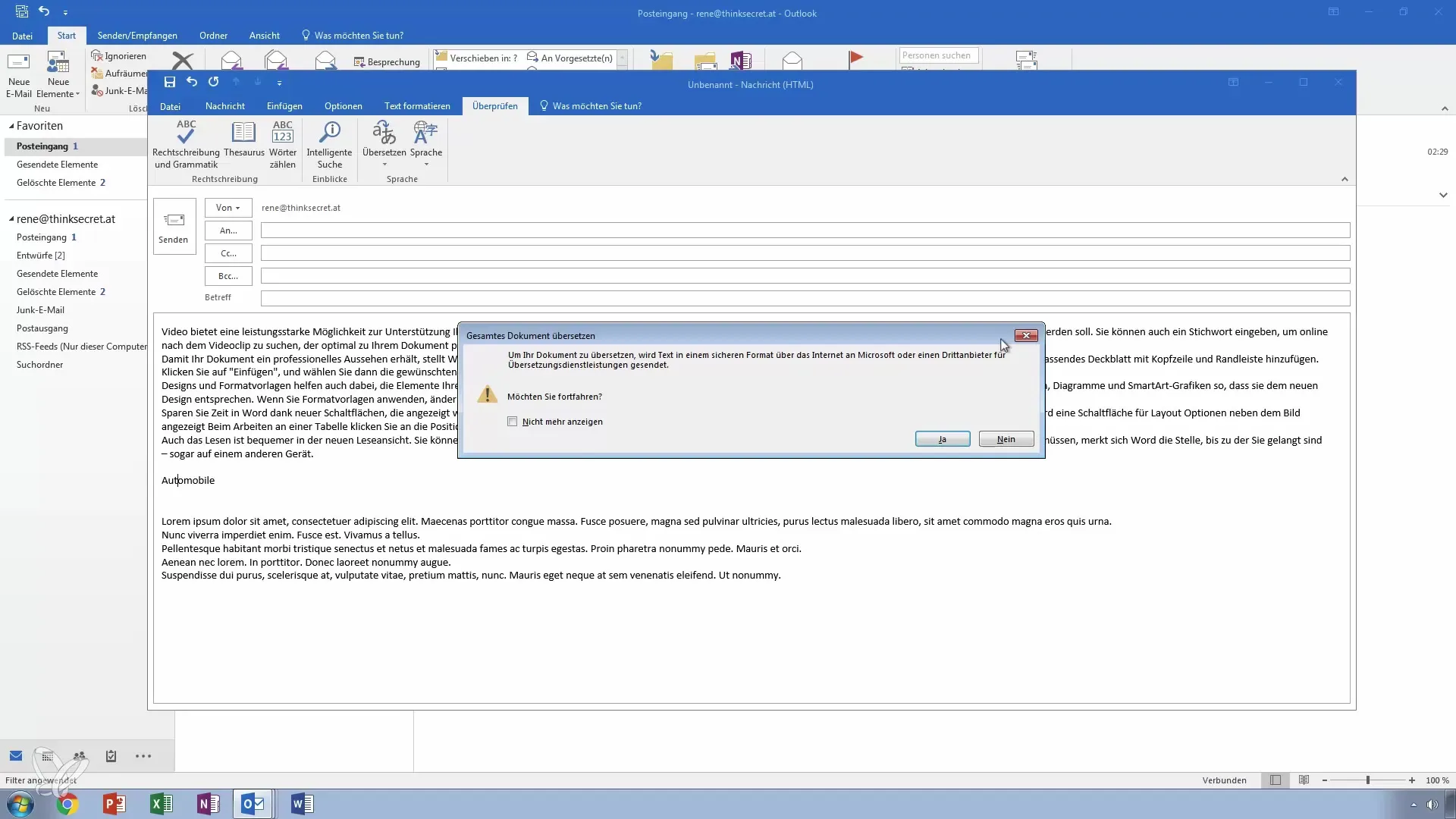
Jei sutinkate su šiuo naudojimu, bus atliktas vertimas ir jis atsidarys jūsų naršyklėje. Čia galėsite patikrinti išverstą E-Mail ir įsitikinti, kad jis teisingas.
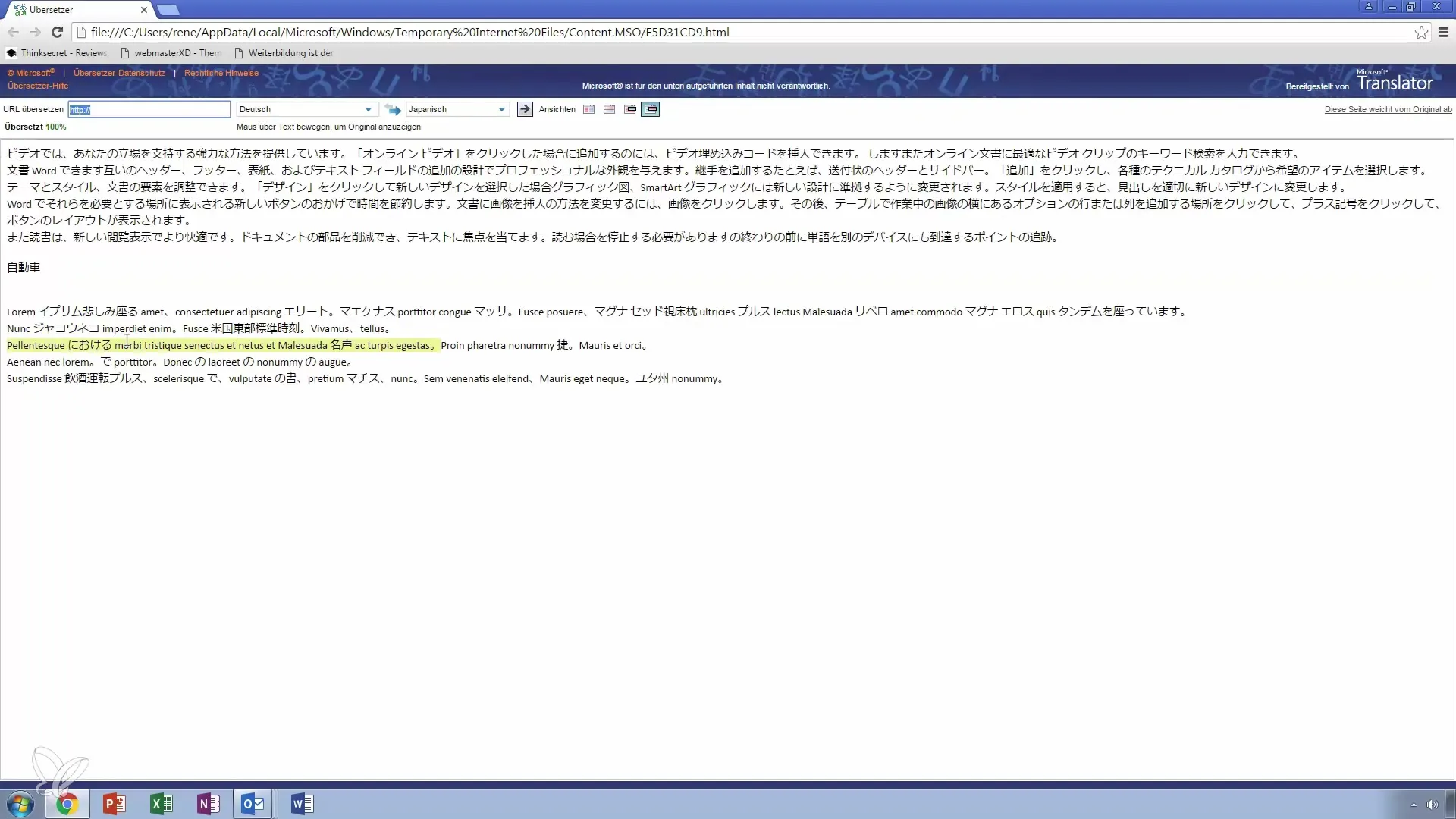
Kalbos nustatymų koregavimas
Nežinokite, kad galite nustatyti kalbos nustatymus rašybos patikrinimui ir vertimui Outlook. Tam nueikite į parinktis ir pasirinkite kalbą, kuria dažnai rašote E-Mails.
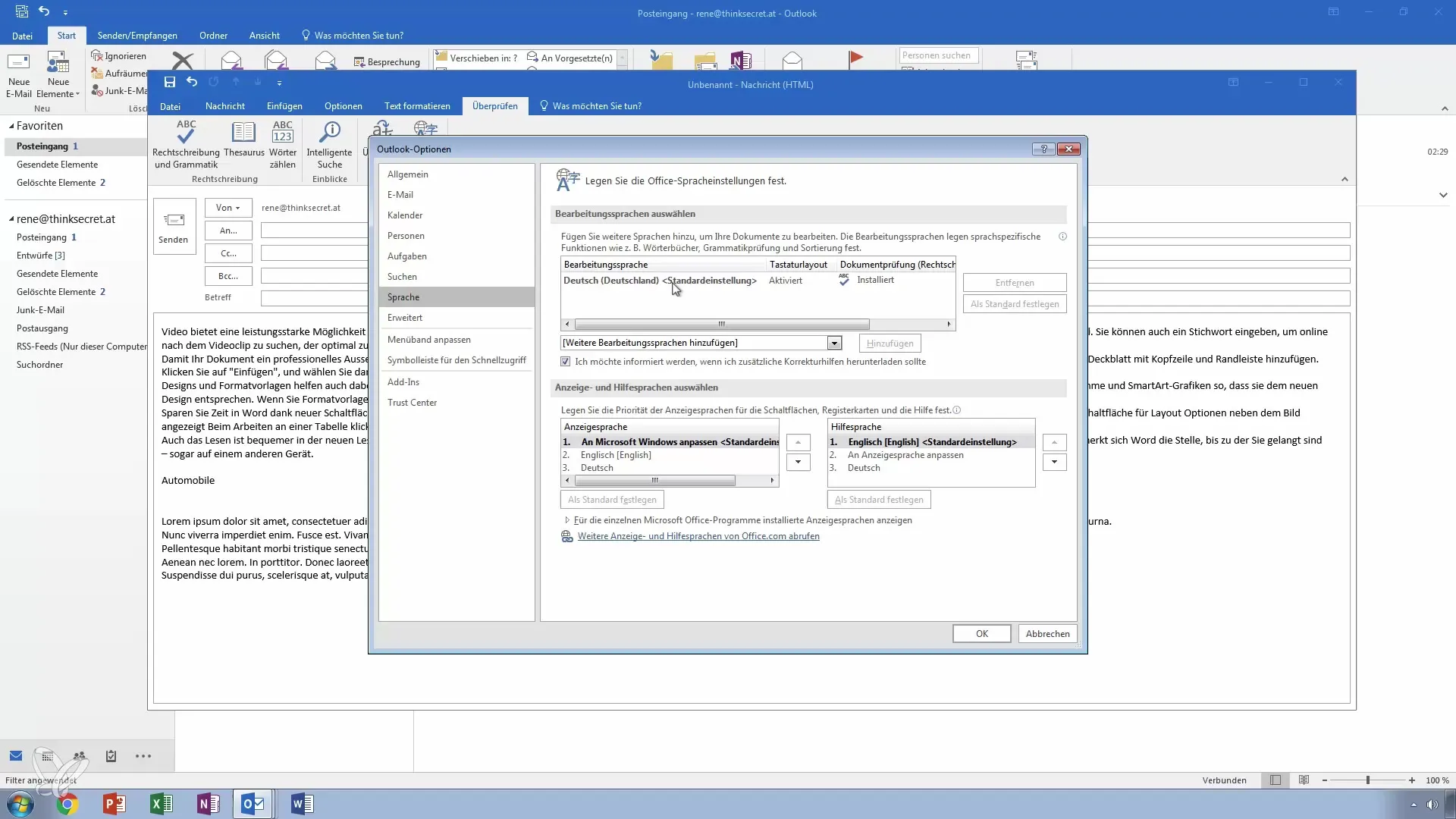
Priklausomai nuo šių parinkčių, galite užtikrinti, kad jūsų E-Mails būtų parašyti teisinga kalba ir teisinga gramatika.
Santrauka - Išmokite Outlook: E-Mail rašybos tikrinimas, Tezauras ir vertimas
Šiame vadove sužinojote, kaip efektyviai patikrinti E-Mails Outlook dėl rašybos ir gramatikos, naudoti Tezaurą norint pasirinkti alternatyvius žodžius ir versti savo E-Mails į įvairias kalbas. Šios funkcijos padės jums pagerinti savo komunikaciją ir padaryti ją efektyvesnę.
Daugiausiai užduodami klausimai
Kaip patikrinti rašybą savo E-Mail?Pereikite prie „Peržiūrėti“ skyriaus ir paspauskite rašybos ir gramatikos tikrinimo parinktį.
Ar galiu rasti alternatyvius žodžius naudodamas Tezaurą?Taip, pažymėkite žodį ir atidarykite Tezaurą, kad gautumėte alternatyvius pasiūlymus.
Kaip išversti E-Mail į kitą kalbą?Naudokite vertimo parinktį E-Mail lange ir pasirinkite tikslinę kalbą.
Ar galiu pritaikyti kalbą rašybos patikrinimui?Taip, nustatymuose galite nustatyti pageidaujamą kalbą rašybos pataisoms.
Ar turiu sutikti su vertimu internetu?Taip, Outlook informuos jus, kad tekstas bus įkeltas, ir jūs turite sutikti.


